茨城県つくば市、守谷市、千葉県柏市でパーソナルトレーナーとして活動している坂本孝宏です。
私は現在茨城県つくば市に住んでいますが、
そのつくば市で、身体と“暮らし”を変える「和」の空間で地域の健康を守りたいという想いから、
茨城県出身のメンバーと共に「暮SHIFT」というプロジェクトを起ちあげました。
その中で今回クラウドファンディングにチャレンジをしているのですが、
ご支援いただいた方の中から「申し込みの仕方がわからない・・・」という声もいただいたので、
今回はその方法をお伝えさせていただきます!
すでにご支援していただいた方、手間をかけさせてしまい申し訳ございません。。。
「暮SHIFT」のクラウドファンディングをご登録方法(スマホ)
ほとんどの方がスマホでクラウドファンディングのページを見てくださっていると思うので、
スマホでのやり方をご紹介させていただきます。
まずは、「暮SHIFTのプロジェクトページ」に飛びます。
(クリックするとプロジェクトページに飛びます。)
↓
そうするとこちらの画面が出てくると思います。
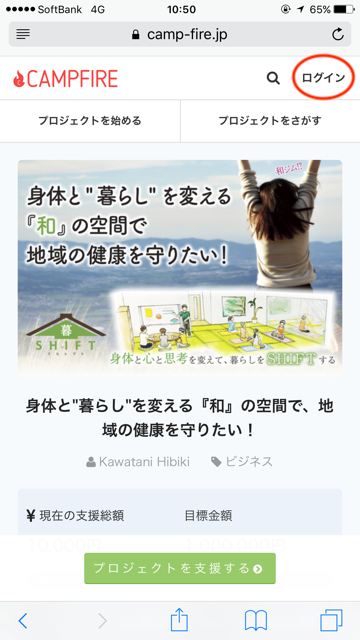
そうしましたら画面右上にある、「ログイン」を押します。
↓
ログインをするとこちらの画面が出てきます。
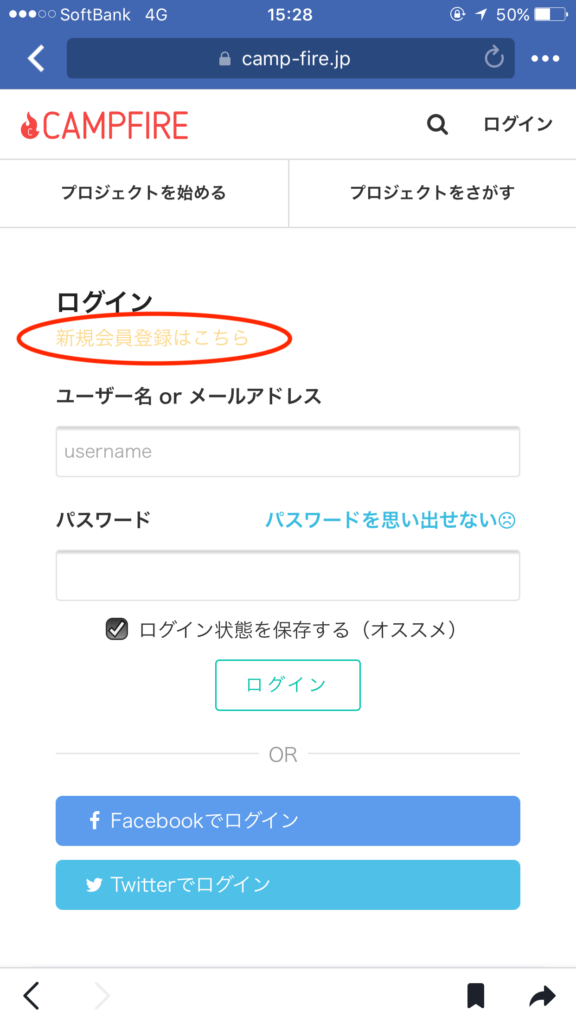
「新規会員登録はこちら」という部分をクリックします。
すでに会員登録がお済みの方はユーザー名とパスワードを入れていただければ大丈夫です。
「新規会員登録はこちら」をクリックすると下に勝手にスクロールされるかと思います。
スクロールされるとこの画面になると思います。
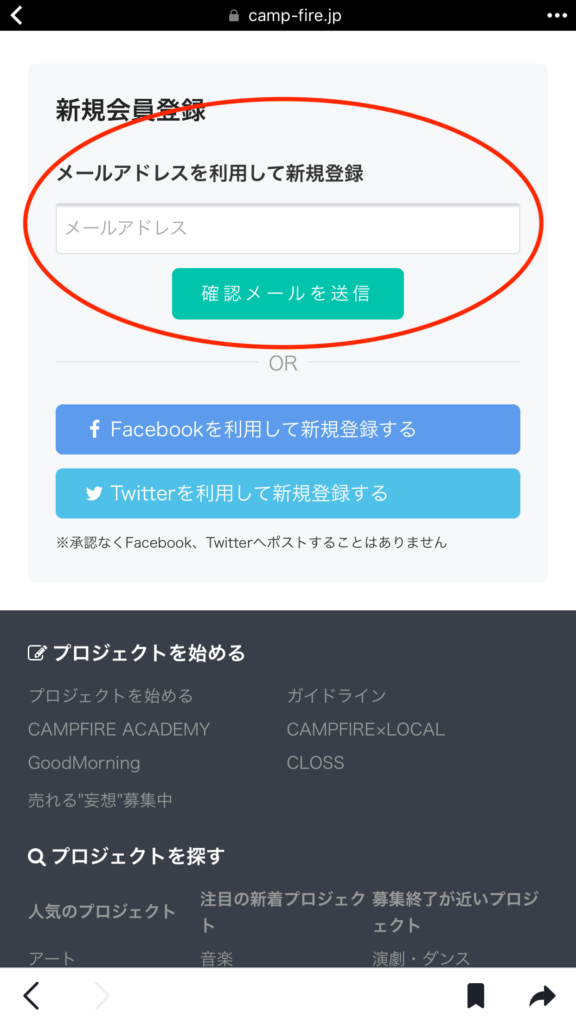
そしてご自身のメールアドレスを入力していただいて、
「確認メール送信」をクリックします。
メールアドレスで登録されている方も多く、
うまく登録できないという方も多かったので今回はメールアドレスでの登録方法をご紹介しています。
もしFacebookやTwitterで登録したいけどできないという方は、
個別に対応させていただきますので下記ボタンからご連絡ください。
メールアドレスを入力して、
「確認メールを送信」をクリックすると以下のメールが入力していただいたメールアドレスに届きます。
※もし届かない場合は、迷惑メールをご確認いただき、
「@camp-fire.jp」からの受信を許可してください。
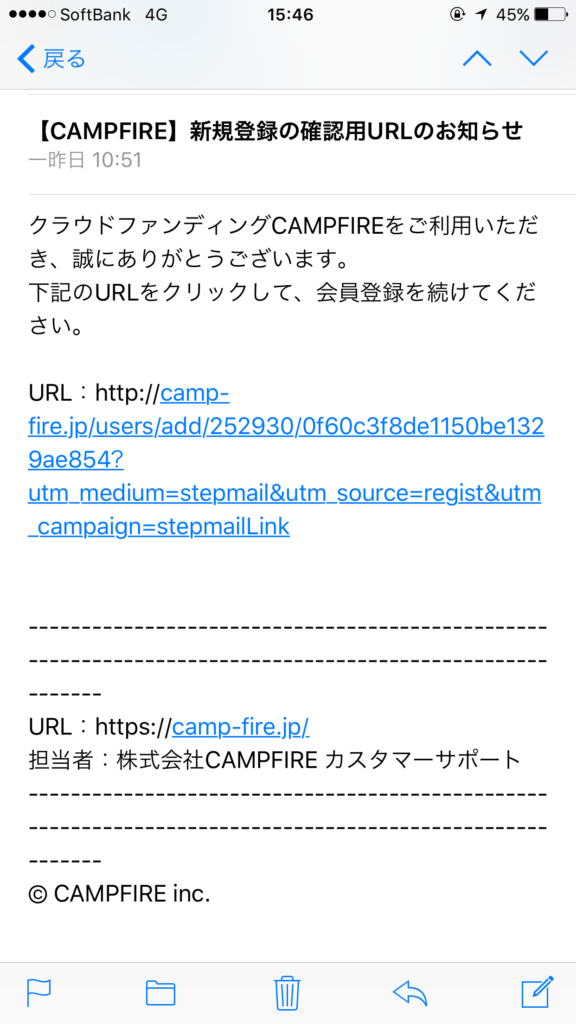
そしてこのメールにあるURLをクリックします。
↓
そうすると以下のアカウント情報の登録をする画面が表示されます。
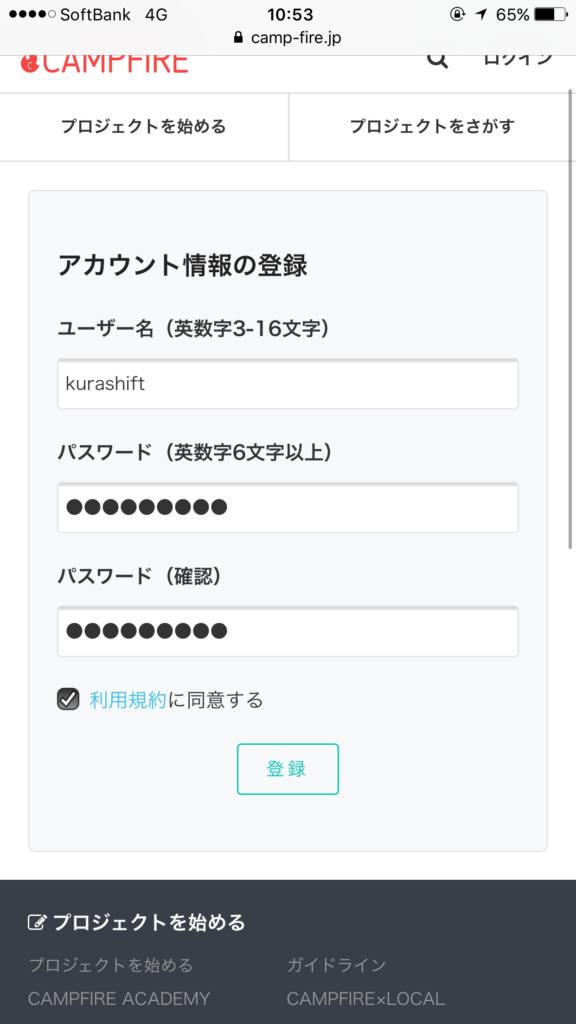
「ユーザー名」「パスワード」を入力して、
「利用規約に同意する」という部分にチェックを入れて「登録」を押します。
※ユーザー名に関しましては、本名ではなくニックネームでも可能です。
ただ既に登録されているユーザー名は登録ができないので、
大文字や小文字、数字などを混ぜて入力を試してくださいますようお願いします。
↓
そうしますと登録完了のメールが、
先ほど登録したメールアドレスに届きます。
これで登録は完了です!
「暮SHIFT」クラウドファンディングリターンの方法(スマホ)
会員登録完了のメールが届いたら、
もう一度「暮SHIFTのクラウドファンディングページ」を開きます。
そうしますと自動でログインがされていると思います。
ログインされていない場合には、画面右上のログインボタンからログインをお願いします。
↓
ログインをした状態で少しスクロールをしていただくと、
以下の画面が出てきます。
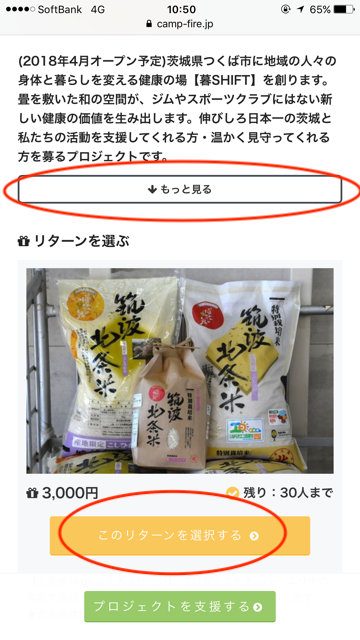
「もっと見る」というボタンをクリックすると、
プロジェクトの詳細やメンバーのメッセージ、資金の使い道などの説明などが記載されています。
(スクロールが長いのでご注意ください。)
読んでいる途中でも「プロジェクトを支援する」というボタンを押すと、
リターンの一覧がある部分まで勝手にスクロールされます。
リターンの一覧の中から、
「このリターンを選択する」というボタンをクリックします。
そうすると以下の画面が出てきます。
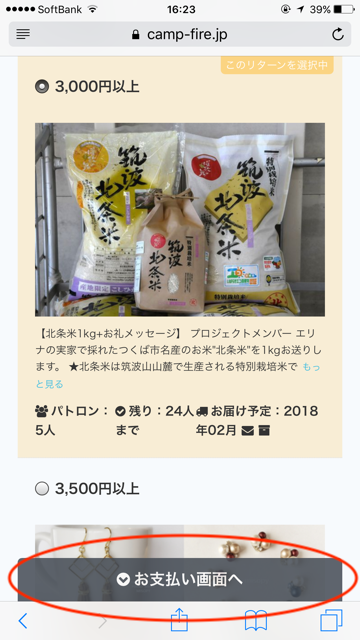
選んでいただいたリターンをチェックしていただき、
「お支払い画面へ」を押すと画面一番下にあるお支払い情報を入力する部分にスクロールされます。
↓
支援額を入力する部分がありますので、
選択したリターンの金額と違いがないかをご確認ください。
また上乗せ支援といって、選択したリターンの金額よりも多く支援することもできます。
例:3,000円のリターンを選択して5,000円支援するなど。
※上乗せ支援をしてもリターンの内容の数が増えたりするわけではないのでご注意ください。
↓
以下の画面から支払い方法を選択します。
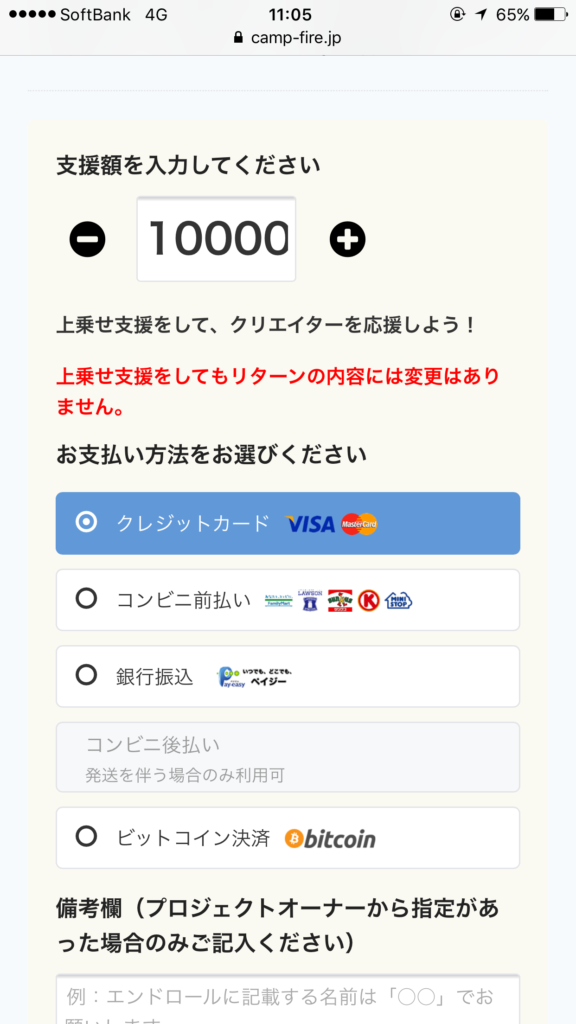
お支払い方法は、
- クレジットカード(VISA、Masterのみ)
- コンビニ前払い
- 銀行振込
- コンビニ後払い(発送を伴うもののみ)
- ビットコイン決済
この5つの中からお選びいただけます。
※支援額を上乗せすることが可能となっていますが、
リターンの数や内容は変更されませんのでご注意ください。
お支払い方法を選択していただき下に画面をスクロールすると以下の画面になります。
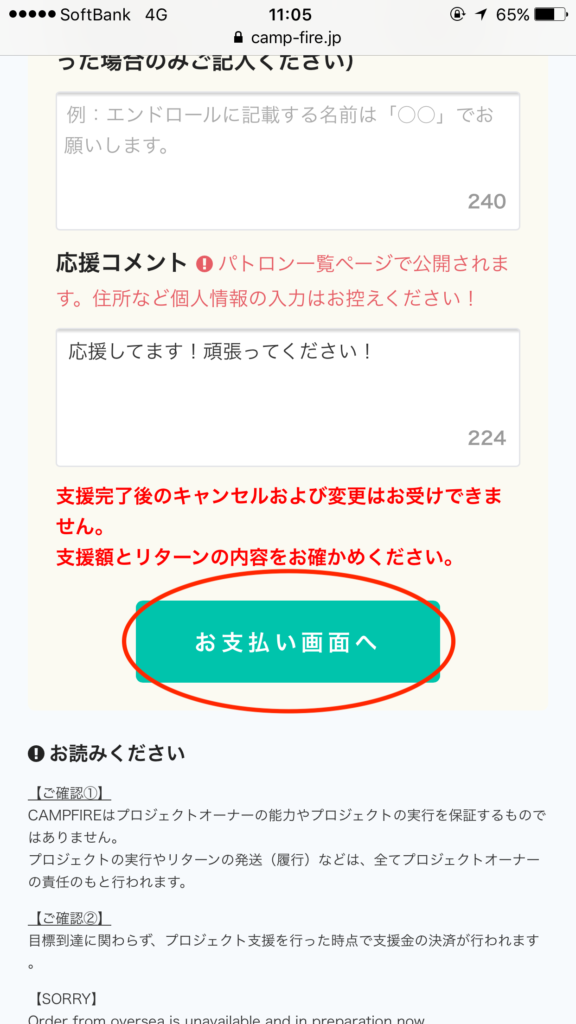
備考欄と応援コメント欄があります。
特に記入はせずに「お支払い画面へ」をクリックをしていただいて大丈夫です。
応援コメントは、応援してます!頑張ってください!がデフォルトなのですが、
何か別な一言をくださると坂本がとても喜びます(笑)
「お支払い画面へ」をクリックすると以下の画面に変わります。
(今回はクレジットカードとコンビニ前払いをご紹介します。)
クレジットカードの場合。
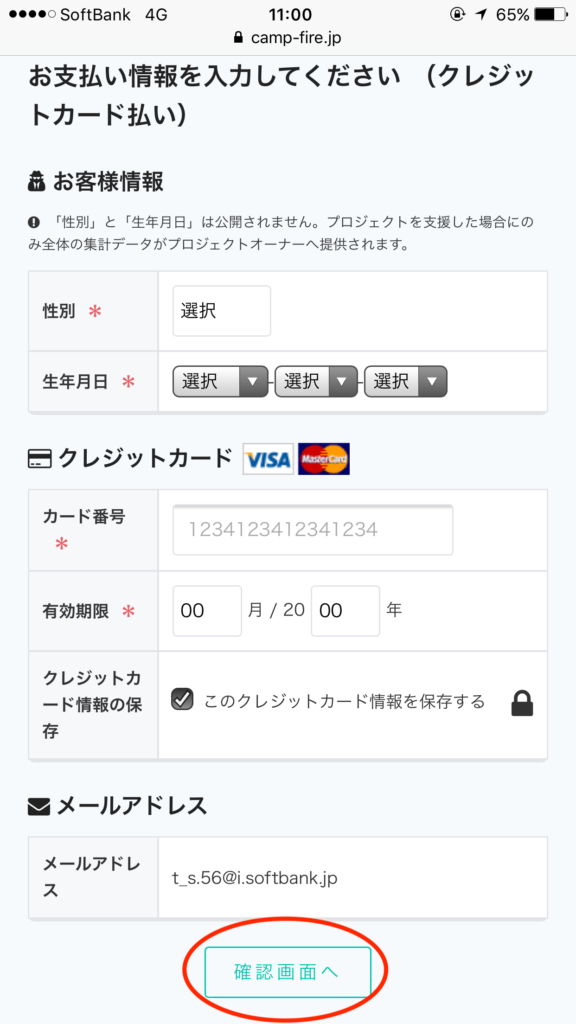
「性別」「生年月日」「カード番号」などを入力します。
クレジットカード情報を保存したくない場合には、
「このクレジットカード情報を保存する」のチェックを外してください。
入力が終わりましたら「確認画面へ」をクリックします。
※発想が伴うリターンの場合(お米、アクセサリー、野菜)は、
発送先の住所を入力する欄がありますのでそちらも入力お願いします。
↓
「確認画面へ」をクリックすると以下の画面が出てきます。
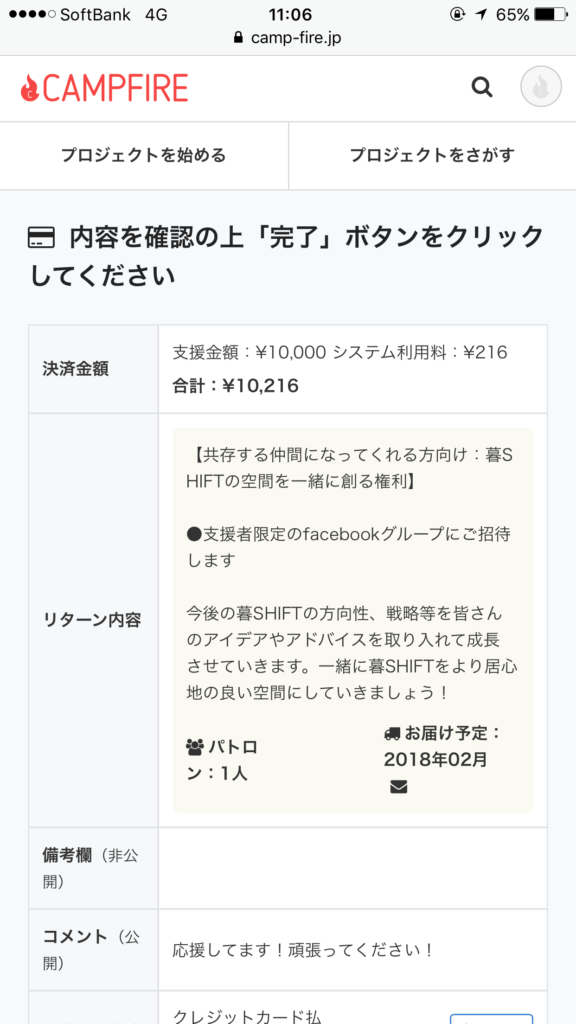
リターン内容などをご確認の上、
間違いがなければページ下にある「完了」をクリックします!
そうしますとご支援完了のメールが登録されているメールアドレスに届きます。
コンビニ前払いの場合。
先ほどのお支払い方法をコンビニ前払いと選択すると以下の画面が出てきます。
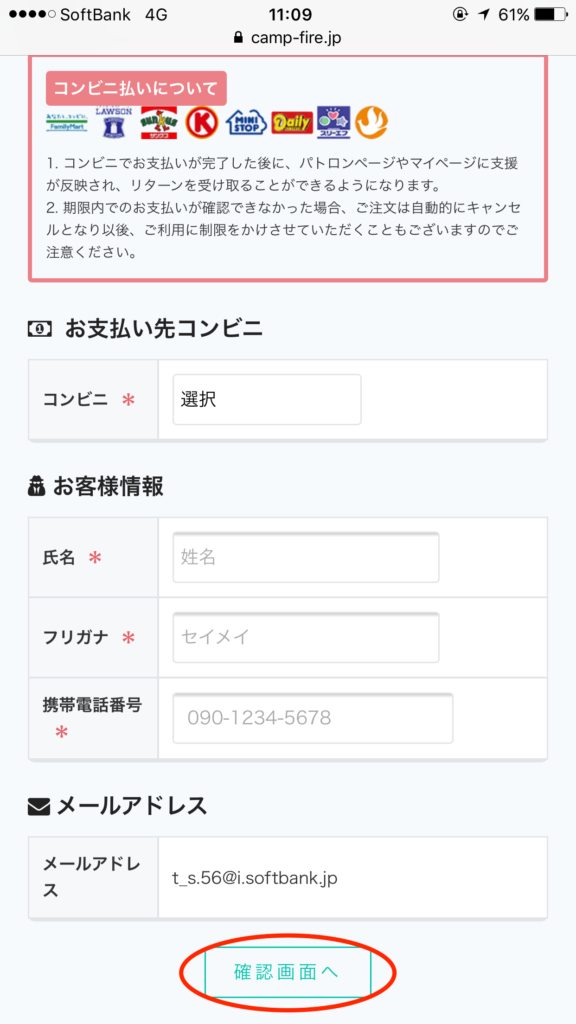
お近くのコンビニを選択していただき、
「氏名」「フリガナ」「電話番号」を入力をし、「確認画面へ」をクリックします。
※発想が伴うリターンの場合(お米、アクセサリー、野菜)は、
発送先の住所を入力する欄がありますのでそちらも入力お願いします。
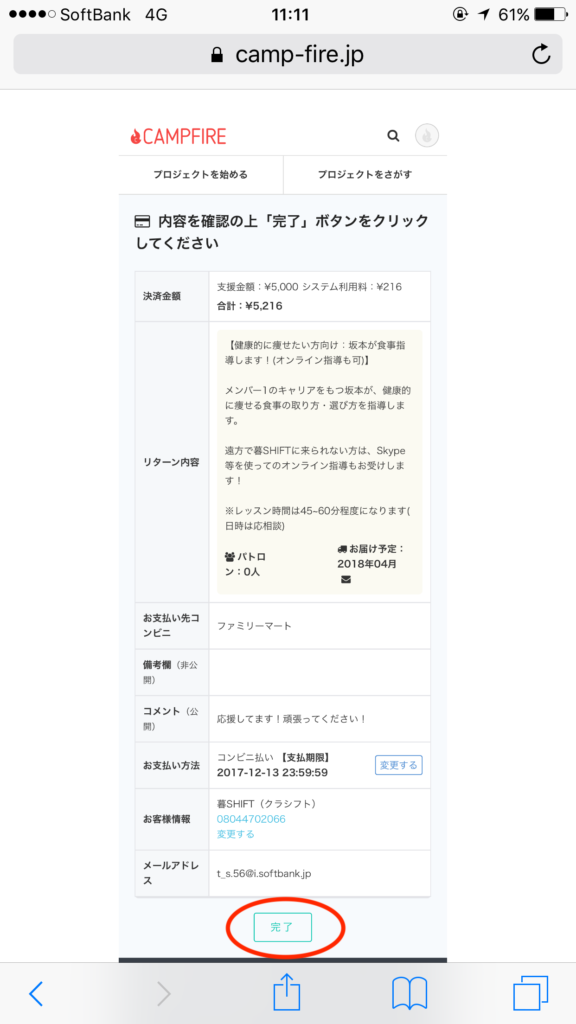
リターン内容などをご確認の上、
間違いがなければページ下にある「完了」をクリックします!
そうしますと以下の画面が表示されます。(クレジットカードの場合も同様)
その後ご支援完了のメールが登録されているメールアドレスに届きます。
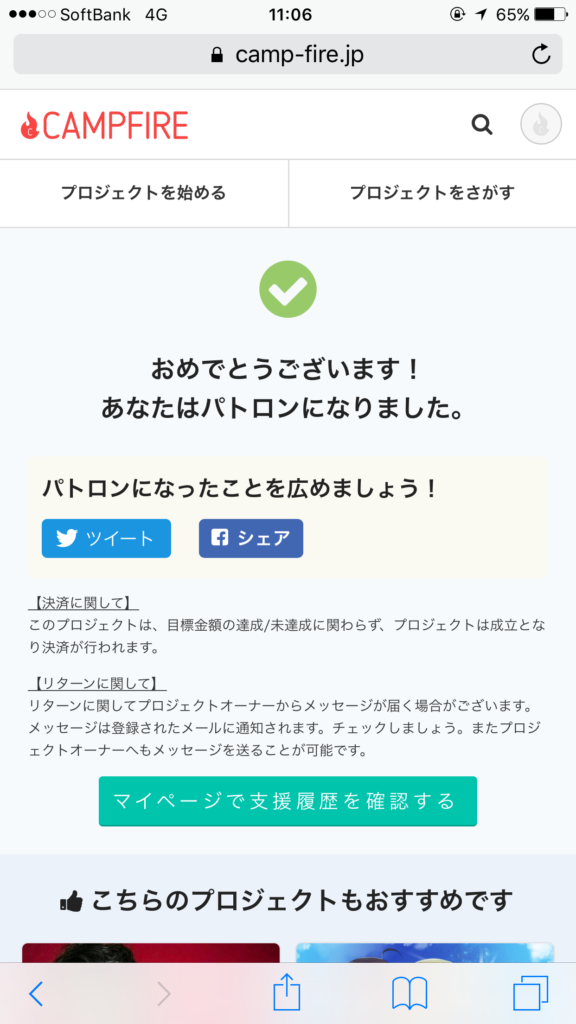
これでクラウドファンディングの登録からご支援までが完了となります。
今回はメールアドレスでの登録とクレジットカード、コンビニ前払いの支払い方法についてご紹介させていただきました。
今回ご紹介した方法以外での登録、お支払い方法わからない点などがございましたら、
お気軽にお問い合わせください!
手間をかけさせてしまい大変申し訳ございませんが、
ご協力よろしくお願いいたします。

今日も素晴らしい笑顔と「ありがとう」を忘れずに!
パーソナルトレーナー
坂本孝宏
